截屏是一种快速将屏幕显示的文字、图片等信息以图片的格式保存起来的功能。由于该功能的方便快捷,现在包括手机、电脑、平板都提供了相应的功能。ipad很早就带有该功能的,那么苹果ipad如何截图?下面,小编就来跟大家讲解苹果ipad截图的操作了。
截图功能在电脑上应用广泛,而且有众多的软件支持,但是如果在苹果的iPad平板上面呢,就很多人不知道怎么截图和看图了,其实iPad的截图与一般的iPhone手机基本相似,下面,小编就来大家介绍苹果ipad截图的操作步骤了。
苹果ipad如何截图
最直接最简单的方法就是直接按“Home键”+“电源键”。

ipad电脑图解1
截图内容很全,能包括小白点里面的菜单,但是不能截图中不显示小白点。
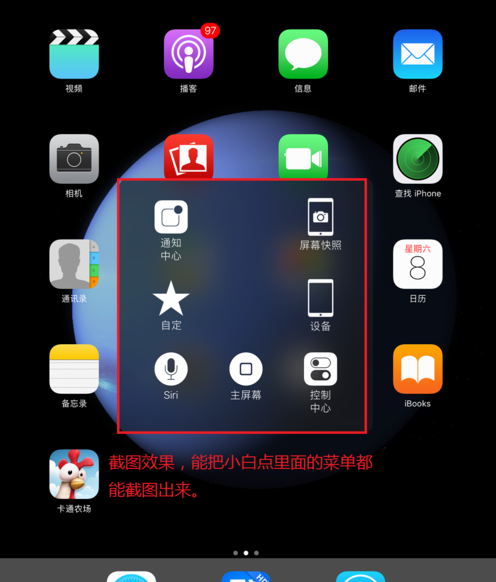
平板电脑电脑图解2
方法二:
打开iPad上的设置
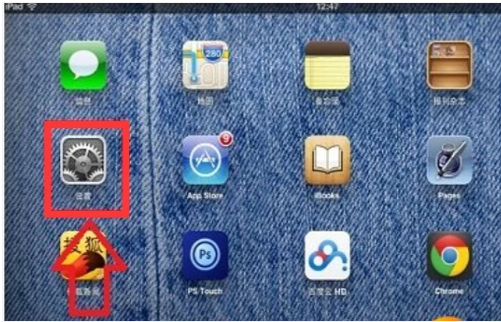
ipad电脑图解3
在设置列表中左窗格中点击通用,然后再点击右边的辅助功能
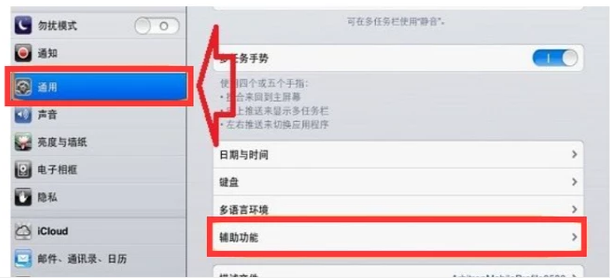
平板电脑电脑图解4
在右窗格中点击Assitive Touch
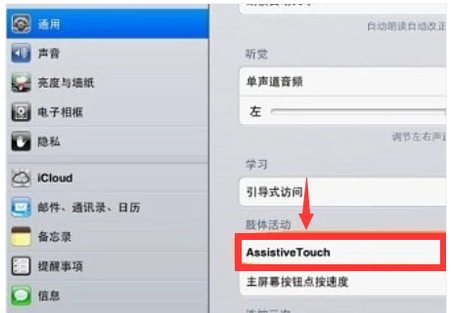
截图电脑图解5
然后把辅助虚拟按钮功能打开
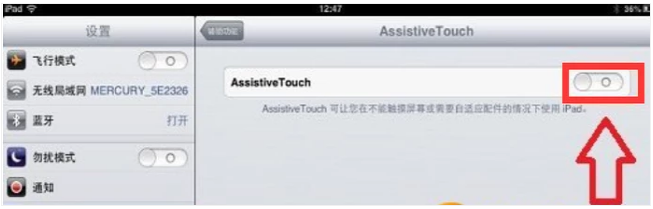
ipad电脑图解6
之后系统默认会在屏幕的左边显示一个虚拟辅助按钮的图标。点击如下图的这个图标,系统会弹出虚拟辅助按钮界面:
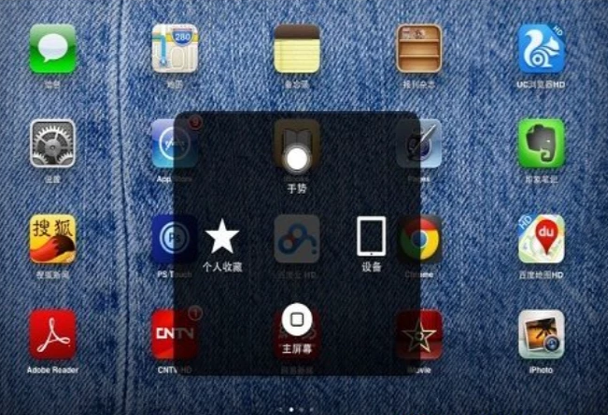
ipad电脑图解7
之后我们依次点击Assistive Touch中的设备和更多,点进去后我们就可以看到屏幕快照了,点击即可截屏。
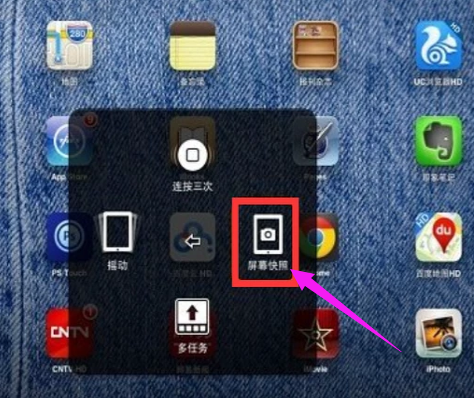
平板电脑电脑图解8
以上就是苹果ipad截图的操作流程了。
大家可以根据自己平时的习惯来选用一种方法进行截图。还有,ipad截图的图片一般在“照片”里可以找到。由此可见,ipad设备截图并不困难,找对方法就比较简单了。
Copyright ©2018-2023 www.958358.com 粤ICP备19111771号-7